Comment créer une story Facebook

Les stories Facebook peuvent être très amusantes à réaliser. Voici comment vous pouvez créer une story sur votre appareil Android et votre ordinateur.

Il peut être particulièrement difficile de s'habituer aux claviers des appareils mobiles, car les touches sont généralement assez petites. Ce problème n'est pas aidé par le fait qu'il n'y a aucune sensation sur les touches car elles sont sur un écran tactile lisse, cela rend encore plus difficile de dire quand vous avez accidentellement tapé sur la mauvaise lettre.
Pour les utilisateurs qui ont constamment du mal à appuyer sur les mauvaises touches ou qui ont du mal à voir les lettres sur les touches, l'option de redimensionnement du clavier peut être très utile. Microsoft SwiftKey est un clavier Android personnalisé avec de nombreuses options utiles, notamment la possibilité de redimensionner et de positionner le clavier.
Pour configurer la taille du clavier, vous devez ouvrir l'application SwiftKey, puis appuyez sur « Disposition et touches ».
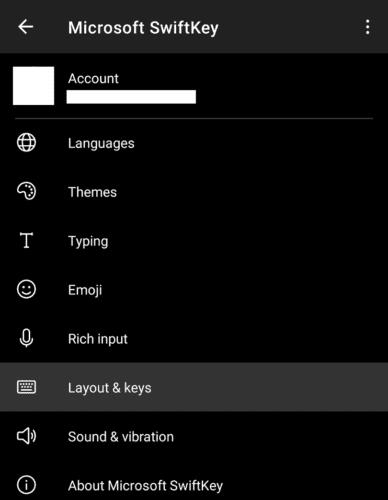
Appuyez sur « Disposition et touches » dans l'application SwiftKey pour accéder aux paramètres de redimensionnement du clavier.
Une fois dans le menu Disposition et touches, appuyez sur l'option du haut "Redimensionner", pour configurer la taille de votre clavier.
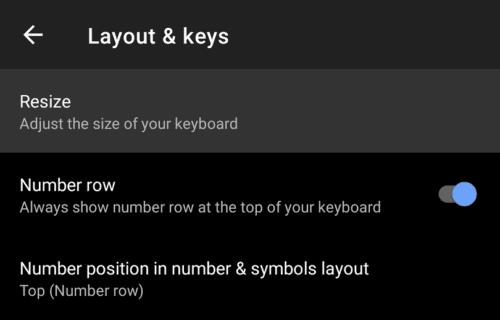
Appuyez sur « Redimensionner » en haut de la page « Disposition et touches » pour configurer la taille de votre clavier.
Dans l'écran de redimensionnement du clavier, chaque bord de l'écran a un onglet bleu. Appuyez et faites glisser l'onglet pour repositionner ce côté du clavier là où vous le souhaitez. Le point bleu central est utilisé pour positionner le clavier sur l'écran, en supposant qu'il n'est pas réglé sur la plus grande taille possible.
Pour augmenter la taille des touches, les rendre plus visibles et plus faciles à toucher, faites glisser l'onglet bleu sur le bord supérieur vers le haut.
Remarque : Ce paramètre permet uniquement d'augmenter la hauteur des touches, pas la largeur, mais il devrait rendre les touches plus faciles à appuyer. Pour les utilisateurs qui souhaitent que les touches du clavier soient plus larges, essayez de faire pivoter le téléphone horizontalement. Malheureusement, il n'est pas du tout possible de configurer la taille du clavier dans la rotation horizontale.
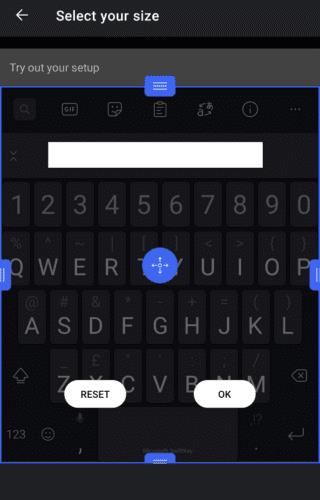
Utilisez les onglets bleus dans la vue de redimensionnement pour redimensionner le clavier.
Le redimensionnement du clavier peut également aider les utilisateurs qui ont du mal à atteindre l'intégralité du clavier lorsqu'ils utilisent le téléphone d'une seule main. Vous pouvez utiliser les onglets bleus sur les côtés du clavier pour le rétrécir, puis le déplacer d'un côté ou de l'autre. Cela devrait rendre le clavier plus accessible à votre main principale, même si cela rendra les touches plus étroites que la normale.
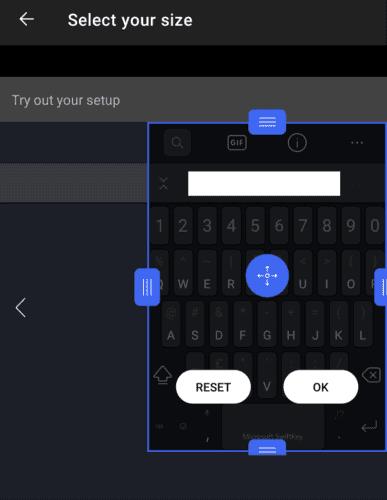
Vous pouvez compresser le clavier d'un côté de l'écran si vous avez du mal à atteindre le tout d'une seule main.
Une fois que vous êtes satisfait de la taille et de la position de votre clavier, vous pouvez l'enregistrer en appuyant sur « OK ». Si vous décidez que vous n'aimez pas votre changement et que vous souhaitez revenir à la taille par défaut, vous pouvez appuyer sur « Réinitialiser ».
Les stories Facebook peuvent être très amusantes à réaliser. Voici comment vous pouvez créer une story sur votre appareil Android et votre ordinateur.
Découvrez comment désactiver les vidéos en lecture automatique ennuyeuses dans Google Chrome et Mozilla Firefox grâce à ce tutoriel.
Résoudre un problème où la Samsung Galaxy Tab A est bloquée sur un écran noir et ne s
Un tutoriel montrant deux solutions pour empêcher définitivement les applications de démarrer au démarrage de votre appareil Android.
Ce tutoriel vous montre comment transférer un message texte depuis un appareil Android en utilisant l
Comment activer ou désactiver les fonctionnalités de vérification orthographique dans le système d
Vous vous demandez si vous pouvez utiliser ce chargeur provenant d’un autre appareil avec votre téléphone ou votre tablette ? Cet article informatif a quelques réponses pour vous.
Lorsque Samsung a dévoilé sa nouvelle gamme de tablettes phares, il y avait beaucoup à attendre. Non seulement les Galaxy Tab S9 et S9+ apportent des améliorations attendues par rapport à la série Tab S8, mais Samsung a également introduit la Galaxy Tab S9 Ultra.
Aimez-vous lire des eBooks sur les tablettes Amazon Kindle Fire ? Découvrez comment ajouter des notes et surligner du texte dans un livre sur Kindle Fire.
Vous souhaitez organiser le système de signets de votre tablette Amazon Fire ? Lisez cet article pour apprendre à ajouter, supprimer et éditer des signets dès maintenant !






